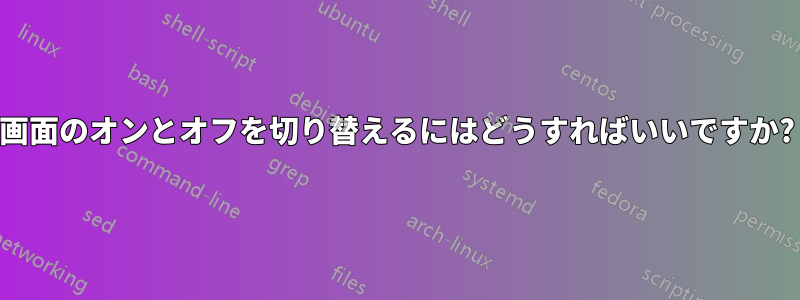
現在、デスクトップに 2 つの画面を設定していますが、ときどきテレビも接続したいことがあります。現在、画面からテレビに切り替える HDMI スイッチがありますが、あまりうまく機能していません。
テレビを PC に直接接続すると、Windows は予想どおり 3 つの画面に切り替わりますが、テレビの電源が入っているかどうかに関係なく切り替わります。そのため、Windows 内から 3 番目の画面のオン/オフを切り替える方法を探しています。それが可能かどうかはわかりません。Google で検索しても、タッチ スクリーンのオン/オフに関する情報しか見つからないからです。
答え1
Windows 10 の設定で、モニターを接続済みまたは切断済みとして設定できます。これにより、そのモニターは事実上有効/無効になりますが、ケーブルを抜いたり、一部のモニターでは電源をオフにしたりすると、モニターの電源を入れたりケーブルを接続したりしたときに、モニター自体がアンインストールされて再インストールされ、設定がリセットされる可能性があります。
これを実行するには、次の手順を実行します。
- スタートメニューを開く
- 歯車(設定)アイコンを押します
- システムに移動
- ディスプレイをクリック
- 有効/無効にするディスプレイを選択します
- 「複数のディスプレイ」というセクションまで下にスクロールします。
- コンボボックスで接続タイプを変更します
- このディスプレイに拡張: モニターが有効になります。
- このディスプレイを切断します: モニターは無効になります。
コマンドラインから直接これを行うことはできませんが、これを行うためのツールがいくつかあります。ニルコド。


